Узнать модель диска – важная задача, с которой сталкиваются многие пользователи. Не всегда информацию о модели можно найти на самом диске, особенно если он уже установлен в компьютер или ноутбук.
Однако не стоит отчаиваться! В наше время существует несколько простых способов определить модель диска, которые помогут вам получить нужную информацию с минимальными усилиями.
В этой статье мы расскажем вам о 5 самых эффективных способах узнать модель диска. Вы узнаете, как использовать командную строку, утилиты операционной системы, а также как изучить физическую маркировку диска.
Готовы начать? Тогда давайте перейдем к первому способу и посмотрим, как узнать модель диска с помощью командной строки.
5 способов узнать модель диска
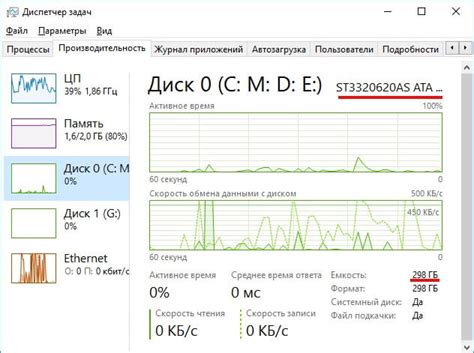
Если вы хотите узнать модель диска на своем компьютере, есть несколько простых способов, которые помогут вам справиться с этой задачей. В этом разделе мы рассмотрим пять способов, которые позволят быстро и легко определить модель вашего диска.
1. Используйте программу для анализа системы. Существует большое количество программ, которые позволяют анализировать компьютер и выдавать подробную информацию о установленных дисках. Некоторые из них даже позволяют определить модель и производителя диска. Примерами таких программ являются Speccy, HWiNFO или CrystalDiskInfo. Скачайте и установите одну из этих программ, запустите ее и найдите в разделе "Диски" информацию о модели вашего диска.
2. Используйте команду "Управление дисками". На компьютерах под управлением операционной системы Windows вы можете воспользоваться встроенным инструментом "Управление дисками". Для этого нажмите правой кнопкой мыши на значок "Мой компьютер" на рабочем столе или в меню "Пуск", выберите пункт "Управление" и затем перейдите в раздел "Управление дисками". В этом разделе вы увидите список всех подключенных дисков и сможете определить модель вашего диска.
3. Посмотрите на корпус диска. Модель диска, как правило, указывается на корпусе. Обратите внимание на надписи и этикетки на передней и задней панели диска. Возможно, там будет указана модель диска.
4. Обратитесь к документации. Если у вас есть оригинальная упаковка диска или его документация, поищите там информацию о модели. Часто на упаковке или в документации указывается конкретная модель диска.
5. Проверьте веб-сайт производителя. Если вы не можете определить модель диска с помощью предыдущих методов, можно обратиться к веб-сайту производителя диска. На сайте производителя часто можно найти информацию о моделях и характеристиках дисков, выпущенных этой компанией.
Использование утилиты

В одном из способов для определения модели диска можно использовать утилиту, предоставляемую производителем. Многие компании предлагают свои собственные программные инструменты, которые позволяют получить информацию о модели, серийном номере, емкости и других характеристиках диска.
Чтобы воспользоваться утилитой, необходимо скачать ее с официального сайта производителя диска. После установки и запуска утилиты, она сама определит подключенные диски и предоставит полную информацию о каждом из них. Обычно в интерфейсе утилиты есть вкладка или раздел, посвященный дисковым устройствам, где указывается модель, серийный номер и другие данные.
Утилиты производителей работают только с дисками и устройствами исключительно их бренда. Например, есть отдельные утилиты для дисков WD (Western Digital), Seagate, Toshiba и других известных компаний. Если у вас есть диск от определенного производителя, лучше всего воспользоваться утилитой этой компании, так как она обычно предоставляет самую точную информацию о диске.
Открытие корпуса

Если вам не удалось найти идентификационную информацию о модели диска с помощью программного обеспечения, вы можете попробовать открыть корпус диска и прочитать наклейку или маркировку на самом диске.
Открытие корпуса диска может потребовать особых инструментов, таких как отвертка или ключ для снятия винтов. Прежде чем приступать к открытию корпуса, обязательно отключите питание диска и отсоедините его от компьютера.
После того как вы сняли корпус, обратите внимание на наклейку на диске или любую маркировку внутри. На этом наклейке или маркировке вы можете найти модель диска. Убедитесь, что вы записали или запомнили модель диска, чтобы использовать эту информацию для дальнейших действий.
| Преимущества | Недостатки |
|---|---|
|
|
После того как вы запомнили или записали модель диска, закройте корпус и надежно закрепите винты. Перед подключением диска к компьютеру убедитесь, что все провода подключены безопасно и правильно.
Открытие корпуса диска является последним вариантом и не рекомендуется для новичков или неопытных пользователей. Если у вас есть сомнения или опасения, лучше обратиться за помощью к специалисту или сервисному центру.
Поиск информации на диске

- Воспользуйтесь поиском по имени файла. Специальный инструмент поиска позволит найти файлы и папки на диске, используя ключевые слова или их части.
- Используйте поиск по расширению файла. Если вам неизвестно имя файла, но вы знаете его тип, можно выполнить поиск по расширению файла. Например, для поиска всех файлов с расширением ".doc" или ".pdf".
- Используйте сортировку по дате изменения или создания файла. Если вы знаете примерную дату изменения или создания файла, можно воспользоваться функцией сортировки по дате.
- Используйте поиск по содержимому файлов. Некоторые операционные системы предлагают возможность поиска информации по содержимому файлов. Это особенно полезно, когда вы не помните имени файла, но помните его содержание или ключевые слова.
- Воспользуйтесь индексацией диска. Некоторые операционные системы автоматически индексируют диск, чтобы ускорить процесс поиска. Это позволяет быстро найти нужные файлы по ключевым словам.
Выбирайте наиболее удобный и быстрый способ для поиска информации на вашем диске в зависимости от ваших потребностей и доступных возможностей операционной системы.
Использование программного обеспечения

Для того чтобы узнать модель диска, вы можете воспользоваться различными программными средствами. Вот 5 простых способов, которые помогут вам определить модель вашего диска:
- Утилиты производителя - многие производители дисков предоставляют специальные утилиты, которые помогают определить модель диска. Для этого вам нужно посетить официальный сайт производителя и скачать соответствующую утилиту.
- Утилиты операционной системы - операционные системы также предоставляют свои средства для определения модели диска. Например, в Windows вы можете воспользоваться командой "Управление компьютером", где можно найти информацию о дисках, включая их модель.
- Сторонние программы - на рынке существует множество программ, которые помогают определить модель диска. Некоторые из них бесплатные, другие платные. Популярными программами в этом сегменте являются CrystalDiskInfo, HD Tune и HWiNFO.
- Консольные команды - для определения модели диска можно использовать специальные команды в командной строке операционной системы. Например, в Windows вы можете ввести команду "wmic diskdrive get model" для получения информации о модели дисков.
- Онлайн-сервисы - если у вас нет возможности использовать программное обеспечение непосредственно на вашем устройстве, вы можете воспользоваться онлайн-сервисами, которые предоставляют информацию о вашем диске. Примером такого сервиса является сайт DiskCheckup, который позволяет определить модель и другие характеристики диска через веб-интерфейс.
Использование программного обеспечения для определения модели диска обеспечивает легкий и удобный способ получения информации о вашем устройстве. Выберите подходящий для вас метод и узнайте модель своего диска уже сегодня!
Обращение к производителю
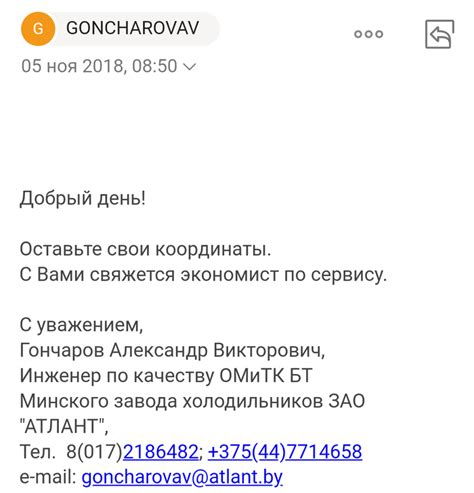
В письме или звонке производителю укажите все известные вам характеристики диска, такие как бренд, объем памяти и интерфейс подключения. Также укажите цель вашего запроса: вы хотите узнать модель диска для получения дополнительных сведений или вам требуется помощь в решении проблемы, связанной с установкой или настройкой диска.
Не забудьте приложить копию чека или гарантийного талона, если у вас есть подобные документы. Это поможет производителю быстрее обработать ваш запрос и предоставить необходимую информацию.
Важно: Обращение к производителю может занять некоторое время, поэтому будьте готовы к тому, что ответ на ваш запрос может занять несколько дней или даже недель. Однако, в большинстве случаев производители стараются помочь своим клиентам и предоставить необходимую информацию.
Проверка документации

Если вы не можете определить модель диска ни с помощью программного обеспечения, ни с помощью визуального осмотра, следующим шагом может быть проверка документации, поставляемой вместе с диском.
На коробке или внутри упаковки диска обычно есть информация о модели и производителе. Вы можете изучить руководство пользователя, гарантийный талон или другую документацию, чтобы найти нужную информацию. Это может быть полезно, если у вас есть старый диск, по которому вы хотите узнать модель, но программа не может его определить.
Также вы можете поискать информацию о диске на официальном веб-сайте производителя. Обычно там доступны документация, спецификации и другая полезная информация о продукте. Вам может потребоваться серийный номер или другая идентификационная информация, чтобы найти нужную модель на сайте производителя.
Если вы имеете доступ к компьютеру или устройству, в котором используется диск, вы также можете найти информацию о модели в системных настройках. В Windows вы можете открыть "Диспетчер устройств" или "Сведения о системе" для получения дополнительной информации о диске. В macOS вы можете открыть "Сведения о системе" или "Дисковую утилиту", чтобы найти нужную модель.
Итак, проверка документации может быть полезным способом определить модель диска, особенно если другие методы не дают результатов. Не забывайте проверять коробку, упаковку и документацию, а также официальные веб-сайты производителей.
Использование онлайн-сервисов

Если вы ищете быстрый и удобный способ узнать модель диска, то вы можете воспользоваться онлайн-сервисами. Существует множество сайтов, которые предоставляют информацию о моделях и характеристиках различных дисков.
Один из таких сервисов – CRUCIAL SYSTEM SCANNER. Перед запуском сканера рекомендуется установить Флеш-плагин. После этого вам нужно просто перейти на сайт Crucial, нажать на кнопку "Сканировать систему" и дождаться завершения сканирования. В результате вы получите информацию о модели своего диска.
Еще одним удобным и простым в использовании сервисом является CPU-Z. Для того чтобы узнать модель диска с его помощью, вам нужно скачать и запустить программу. Перейдите на вкладку "Mainboard" и найдите информацию о своем диске в окне "Storage". Здесь вы увидите модель и другие характеристики диска.
Также полезным сервисом является HWiNFO. Для использования этого сервиса вам также потребуется скачать и установить программу. После запуска HWiNFO перейдите на вкладку "Storage" – здесь вы найдете подробную информацию о модели своего диска.
Не забудьте, что перед использованием онлайн-сервисов и программ для определения модели диска следует убедиться в их надежности и безопасности. Всегда загружайте программные продукты с официальных и проверенных ресурсов, чтобы избежать установки вредоносного ПО.
Использование онлайн-сервисов - это быстро, удобно и безопасно. Пользуйтесь ими с умом – и узнайте модель диска всего в несколько кликов!
Консультация с экспертом

Если вы все еще не смогли определить модель своего диска, не стоит отчаиваться. Вам всегда поможет консультация с опытным экспертом в этой области. Специалист сможет дать исчерпывающие ответы на все ваши вопросы, а также помочь определить модель диска.
Обратившись к э